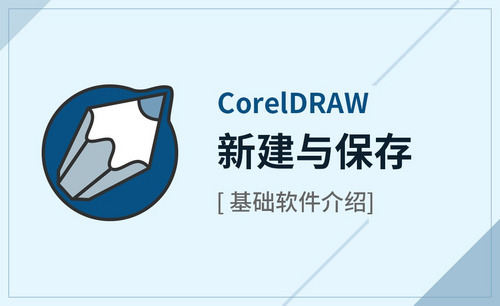cdr查看图层该怎么操作
发布时间:2021年05月06日 15:25
CDR软件是加拿大Corel公司推出的一款平面设计软件;它和PS、Ai一起被我们设计师们称为“设计软件三巨头”。这个软件主要用于制作矢量图形,主要是给我们设计师们提供矢量动画、页面设计、网站制作等多种功能,在设计行业中特别受欢迎。要知道,CDR软件通过它的功能界面,我们就可以利用CDR软件进行快速的批量导图,快速修图。这也是CDR受到设计师好评的重要原因!那么,如果我们要想在cdr查看图层该怎么操作吗?不知道没关系,我们一起来看看具体操作吧!
步骤如下。
1、首先,我们需要打开电脑上的CDR软件;然后,点击【打开】的按钮,并找到需要打开的图片。如下图所示。
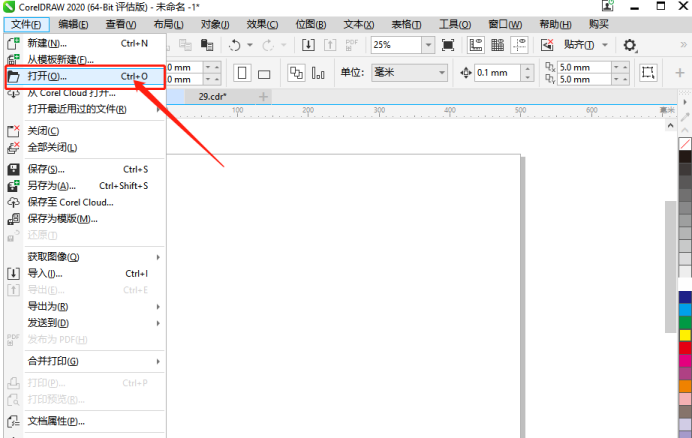
2、下一步,我们在上方的【工具栏】中找到【工具】的按钮。如下图所示。
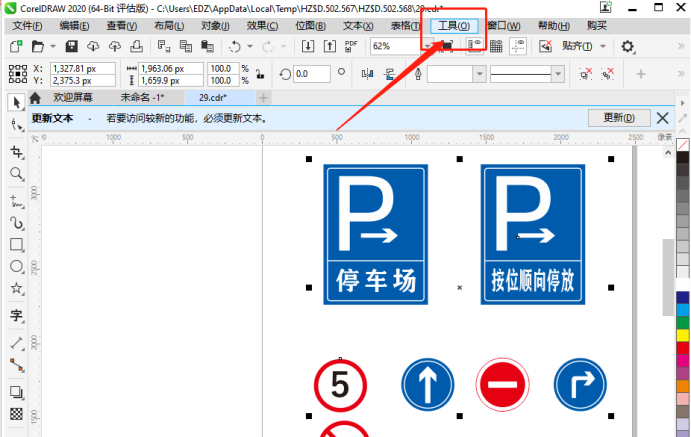
3、接下来,我们在【窗口】的下拉菜单中找到【泊坞窗】——【对象】。如下图所示。

4、下一步,我们在软件的右侧就能看到出来图形的图层了。如下图所示。

5、接下来,我们点击【图层1】的前面的小黑三角,就能直接显示隐藏的图层了。如下图所示。

好了,操作完成!以上就是关于cdr查看图层的方法了;相信看完这篇文章之后,大家对CDR软件已经有了一个简单的了解了吧!这里我要提醒一下大家,每个版本中的查看图层的方法都是一样的,只不过位置不一样。还需要大家认真的查找。那我们今天的课程到这里就结束了,下期再见!
本篇文章使用以下硬件型号。联想小新Air15;系统版本。win10;软件版本。CorelDRAW 2020。